给自己一点时间接受自己,爱自己,趁着下午茶的时间来学习图老师推荐的PS插件Camera Raw让画面色彩更加具有视觉冲击力,过去的都会过去,迎接崭新的开始,释放更美好的自己。
【 tulaoshi.com - ps调色教程 】
照片的色彩太过平淡会削弱照片的表现力,为了使画面的色彩更加具有视觉冲击力,TuLaoShi.com可以利用Camera Raw中HSL/灰度对颜色进行独立调整的功能,来加强画面中的部分区域色彩,使画面呈现出强烈的冷暖色对比,由此来打造出具有感染力的风景照。
(本文来源于图老师网站,更多请访问http://www.tulaoshi.com)
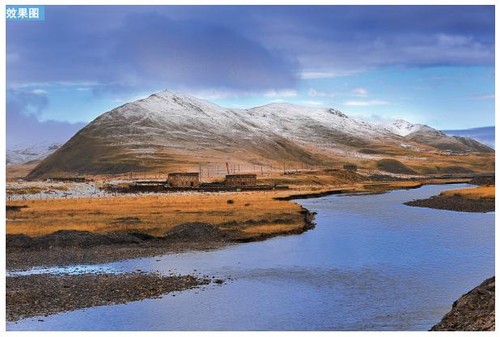
1、打开文件
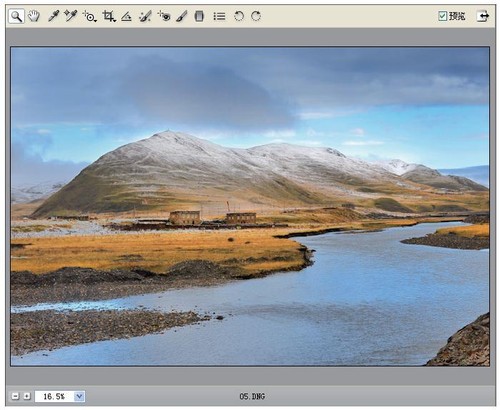
运行Photoshop CS6应用程序,在Camera Raw窗口中打开随书光盘素材66.dng文件,在图像预览窗口中可以看到照片的色彩太过平淡,可以利用强烈的冷暖对比来使画面的色彩更加具有视觉冲击力。
2、设置HSL/灰度选项卡
(本文来源于图老师网站,更多请访问http://www.tulaoshi.com)
单击HSL/灰度按钮,切换至HSL/灰度选项卡,在色相标签中设置橙色选项为-21,黄色选项为-58,蓝色选项为18,使画面中的天空与大山的颜色对比增强。
3、设置HSL/灰度选项卡

继续对HSL/灰度选项卡进行设置,单击饱和度标签,设置该标签下橙色选项的参数为16,蓝色选项的参数为38,完成后单击明亮度,切换至明亮度标签,在该标签下拖曳浅绿色选项下的滑块到-50的位置,调整蓝色选项的滑块到-6的位置,在图像预览窗口中可以看到设置后的画面效果。
4、设置基本选项卡

单击Camera Raw窗口中的基本按钮,切换至基本选项卡中,拖曳对比度选项下的滑块到62的位置,向右拖曳自然饱和度选项的滑块到10的位置,提高画面的对比度和自然饱和度,使画面中的天空和群山更加具有层次。
来源:http://www.tulaoshi.com/n/20160405/2122973.html
看过《PS插件Camera Raw让画面色彩更加具有视觉冲击力》的人还看了以下文章 更多>>